Spotify często wyświetla błąd logowania 409, gdy próbujesz zalogować się do aplikacji komputerowej. Ale może się to również zdarzyć na urządzeniach z Androidem i iOS. Chociaż Spotify to znana usługa strumieniowego przesyłania muzyki, przy milionach użytkowników na całym świecie, błędy i błędy są nieuniknione. Jeśli podczas używania używając Spotify na swoim komputerze lub telefonu komórkowego pojawi się błąd 409, nie panikuj. Jest kilka rzeczy, które możesz zrobić, aby to naprawić, a my jesteśmy tutaj, aby Ci pomóc.
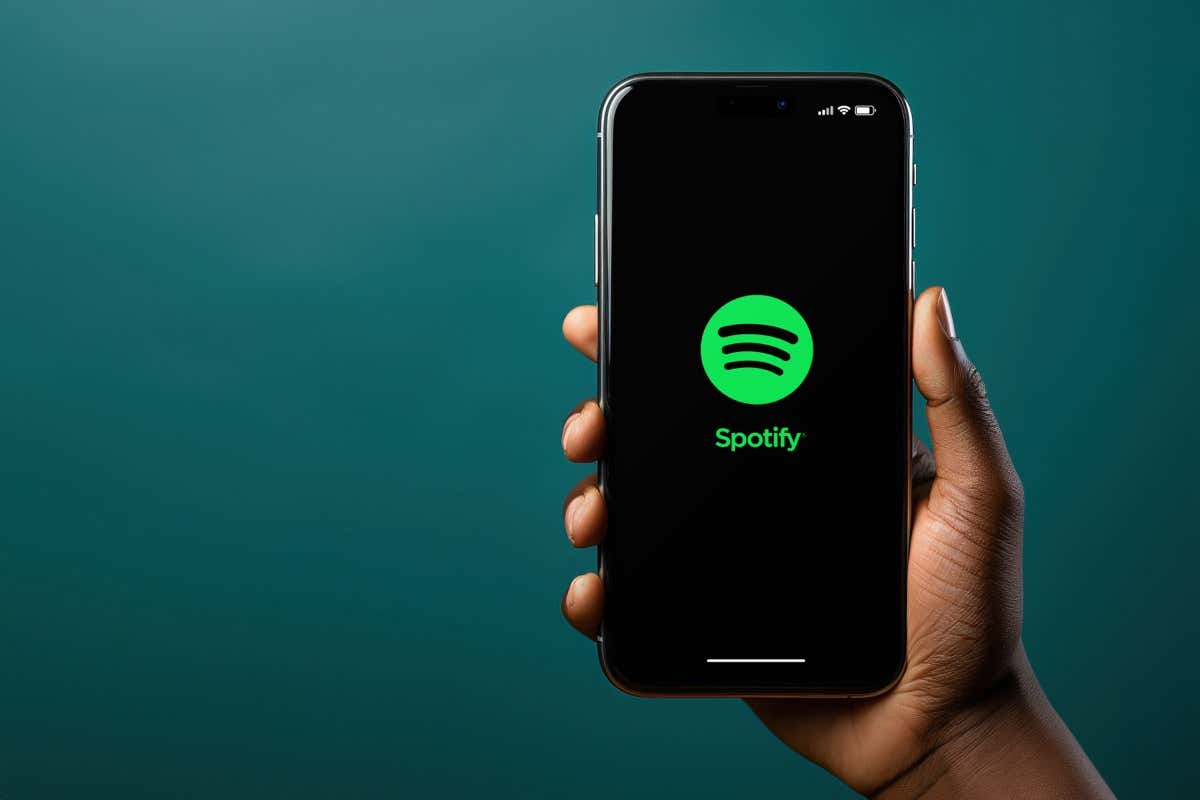
Co powoduje błąd Spotify 409?
Błąd 409 jest najczęściej spowodowany konfliktem z Twoim kontem lub serwerem Spotify. To powiedziawszy, może to być również spowodowane następującymi przyczynami:
Zobaczmy teraz, co możesz zrobić, aby naprawić błąd Spotify o kodzie 409.
1. Sprawdź, czy w danych logowania do Spotify nie ma błędów
Najczęstszym powodem, dla którego użytkownicy Spotify napotykają błąd 409, gdy próbuję się zalogować jest to, że używają nieprawidłowych danych logowania. Aby temu zaradzić, po prostu spróbuj zalogować się ponownie, ale uważaj na to, co piszesz. Najmniejszy błąd w e-mailu lub haśle może spowodować błąd.
Upewnij się, że klawisz Caps Lock jest wyłączony i że wszystkie klawisze na klawiaturze działają poprawnie. Jeśli masz problemy z zapamiętaniem hasła, możesz spróbować je zresetować i użyć nowego, aby zalogować się do Spotify.
Na koniec, jeśli możesz zalogować się do internetowej wersji Spotify, ale nie możesz zalogować się do aplikacji przy użyciu tych samych danych uwierzytelniających, problem może dotyczyć Twojego urządzenia. W takim przypadku czytaj dalej.
2. Uruchom ponownie urządzenie
Jeśli problem z logowaniem będzie się powtarzał, może to oznaczać usterkę urządzenia. Prosty restart rozwiązuje wszystkie drobne usterki na smartfonach. Więc spróbuj wyłączyć i włączyć urządzenie ponownie.
Aby ponownie uruchomić iPhone'a X lub nowszą wersję, naciśnij i przytrzymaj przycisk Zwiększanie głośności+ bocznylub Zmniejszanie głośności+ boczny przycisk. Gdy na ekranie pojawi się suwak, przeciągnij go, aby wyłączyć iPhone'a. Aby włączyć go ponownie, naciśnij i przytrzymaj boczny przycisk..
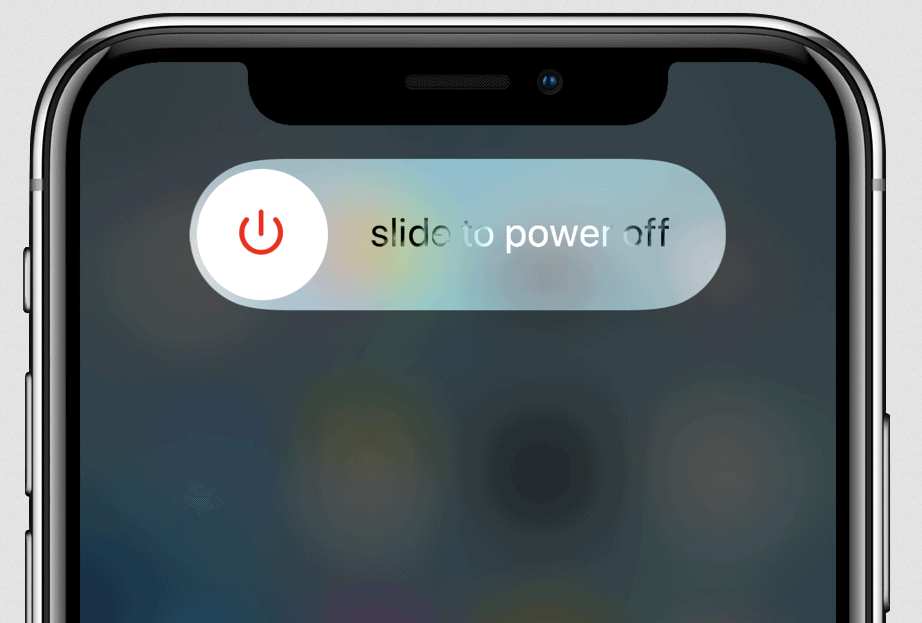
Jeśli używasz Androida, naciśnij i przytrzymaj przycisk Zasilaniei wybierz uruchom ponownie.
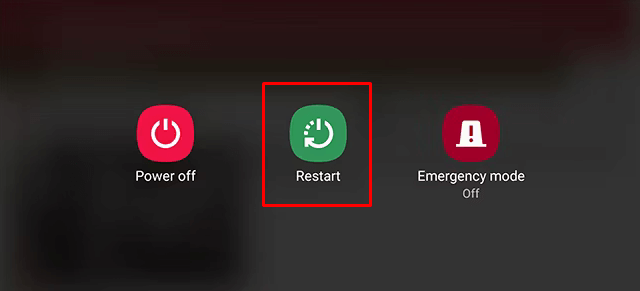
Gdy Twój smartfon się włączy, spróbuj uruchomić aplikację Spotify i zalogować się na swoje konto.
3. Zaktualizuj aplikację Spotify
Czasami to aplikacja Spotify powoduje wyświetlenie błędu 409. Możesz rozwiązać ten problem, po prostu zaktualizując Spotify do najnowszej wersji aplikacji.
Na iPhonie:
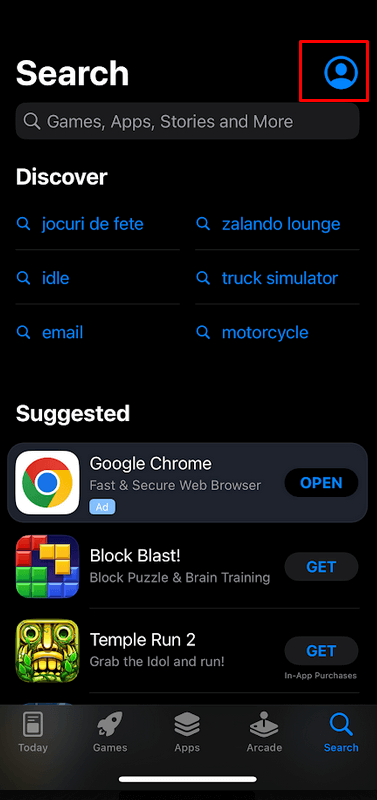

Na Androidzie:
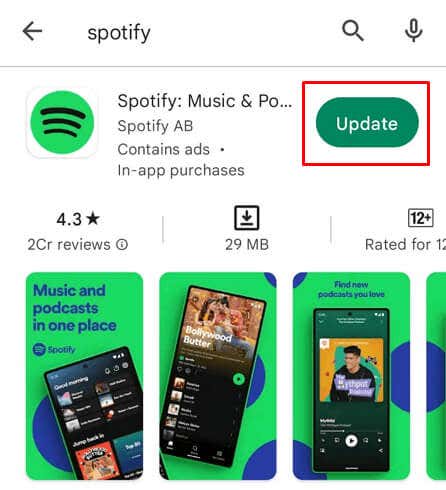
4. Zresetuj aplikację Spotify w systemie Windows
Jeśli w aplikacji komputerowej Spotify pojawia się błąd logowania 409, możesz spróbować zresetować aplikację i sprawdzić, czy to rozwiąże problem. System Windows umożliwia użytkownikom resetowanie wszystkich aplikacji pobranych ze sklepu Microsoft Store. Oto jak to zrobić:
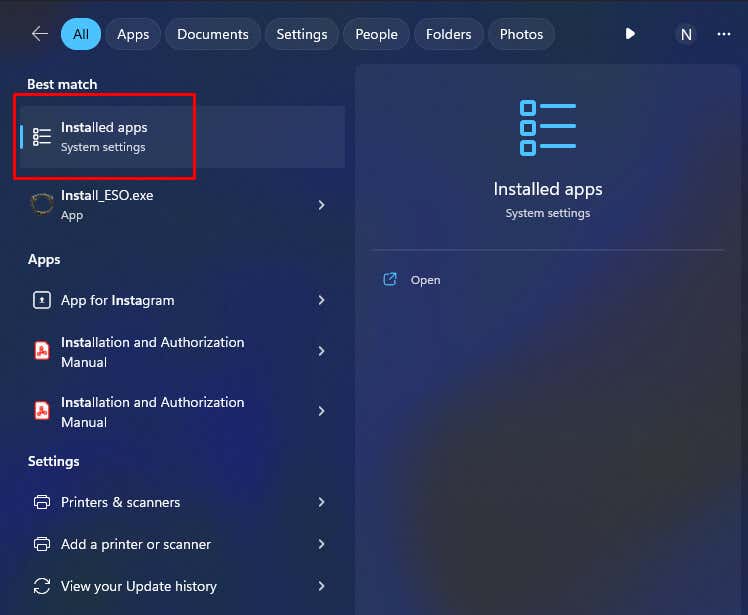
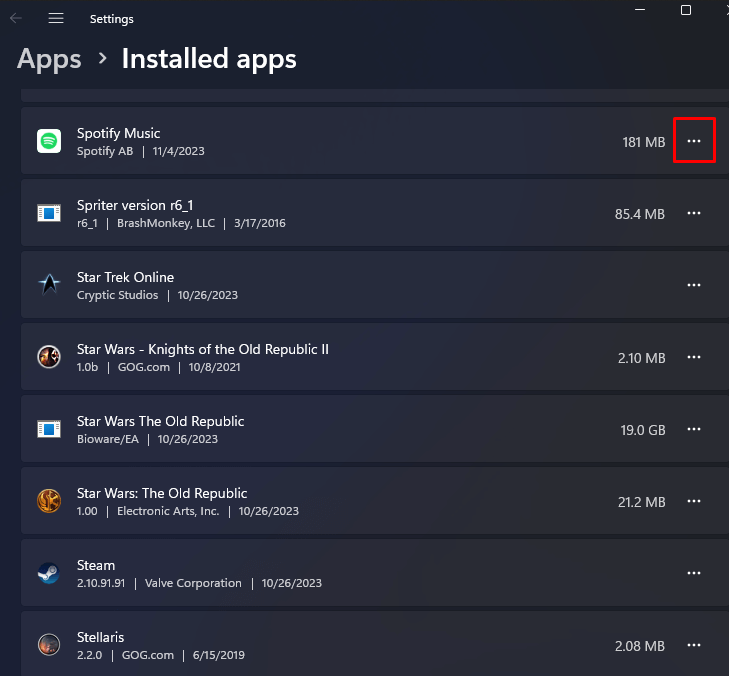

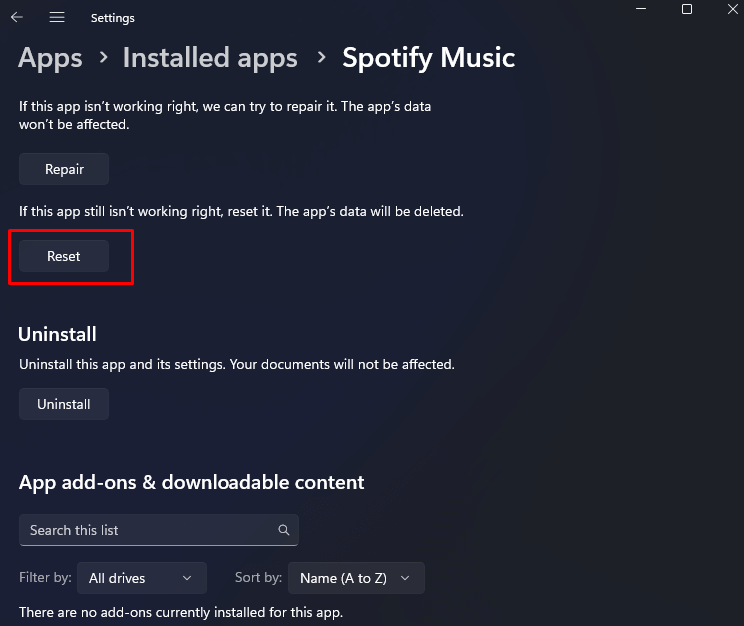
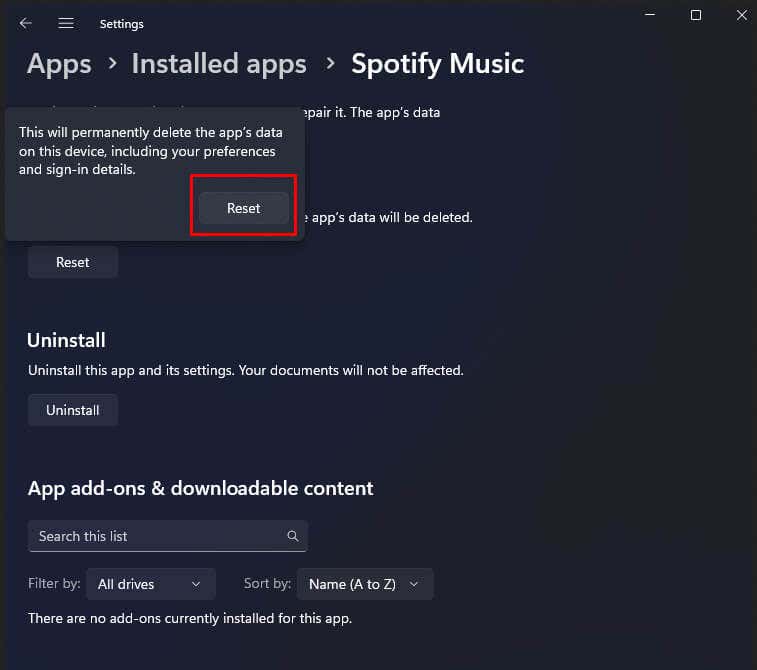
Zresetowanie aplikacji Spotify spowoduje usunięcie wszystkich plików pamięci podręcznej, w tym danych logowania.
5. Wyczyść pamięć podręczną aplikacji Spotify
Uszkodzone pliki w folderze pamięci podręcznej Spotify mogą powodować błąd logowania 409. Ponieważ pliki pamięci podręcznej to tymczasowe dane generowane przez aplikacje w celu skrócenia czasu ich ładowania, aplikacje mogą działać bez nich. Po prostu wygenerują nowe dane z pamięci podręcznej przy następnym uruchomieniu.
W tej sekcji dowiesz się, jak wyczyścić pamięć podręczną w systemach operacyjnych iOS, Android i Windows..
Wyczyść pamięć podręczną na urządzeniach iOS
Niestety nie ma bezpośredniego sposobu na wyczyszczenie pamięci podręcznej aplikacji na urządzeniach z systemem iOS. Będziesz musiał to zrobić w aplikacji Ustawienia, ponieważ nie będziesz mógł przejść do ustawień Spotify z powodu błędu 409.

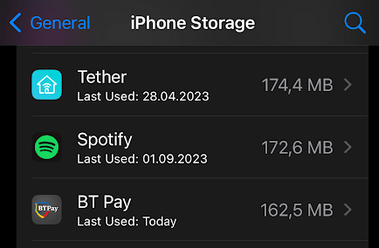
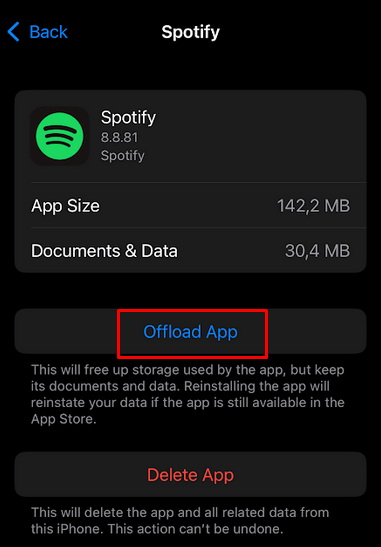
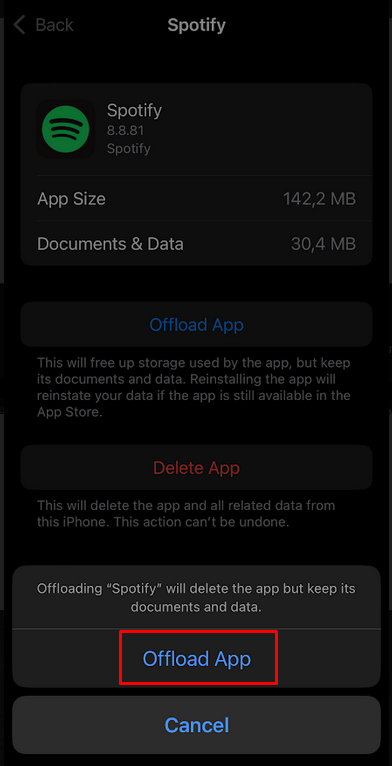
W ten sposób usuniesz wszystkie dane aplikacji, w tym samą aplikację Spotify. Teraz musisz przejść do App Store i ponownie zainstalować Spotify.
Wyczyść pamięć podręczną na urządzeniach z Androidem
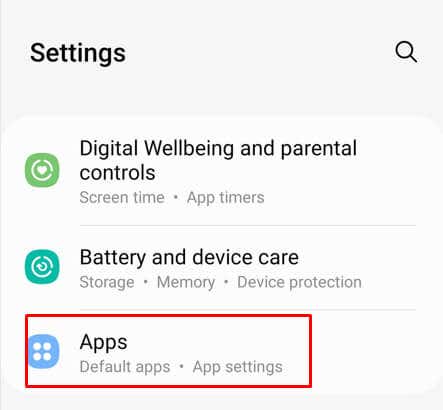
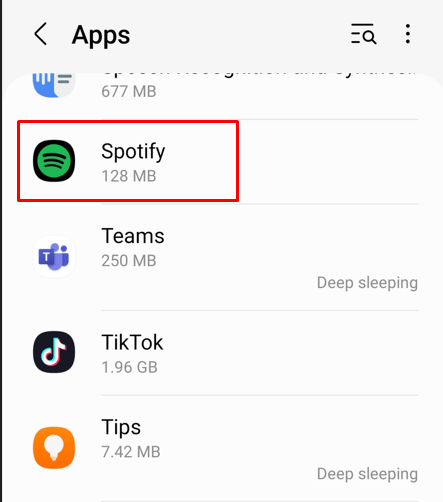
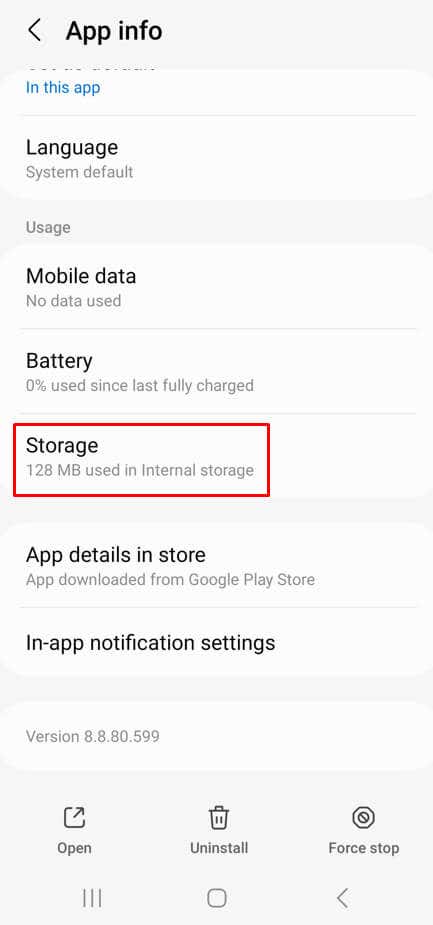
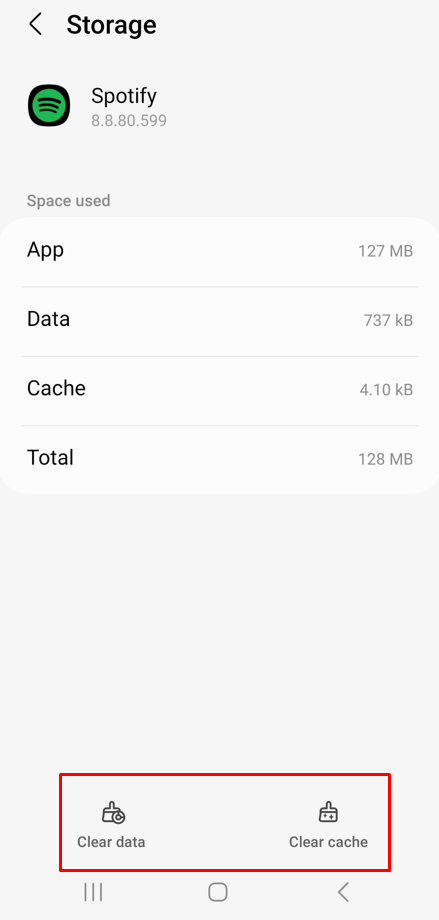
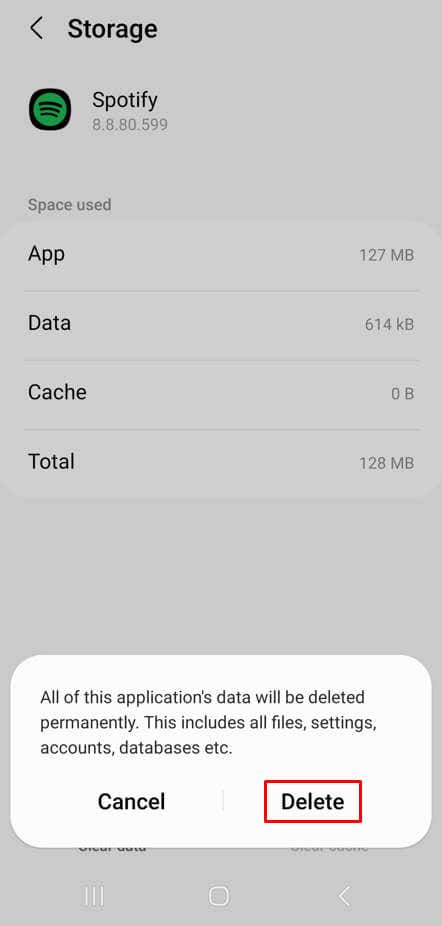
Uruchom Spotify i spróbuj się zalogować, aby sprawdzić, czy pojawi się błąd 409.
Wyczyść pamięć podręczną w systemie Windows
Chociaż możesz wyczyścić pamięć podręczną Spotify za pomocą metody Resetuj aplikację, możesz to również zrobić ręcznie na komputerze z systemem Windows. Oto jak:
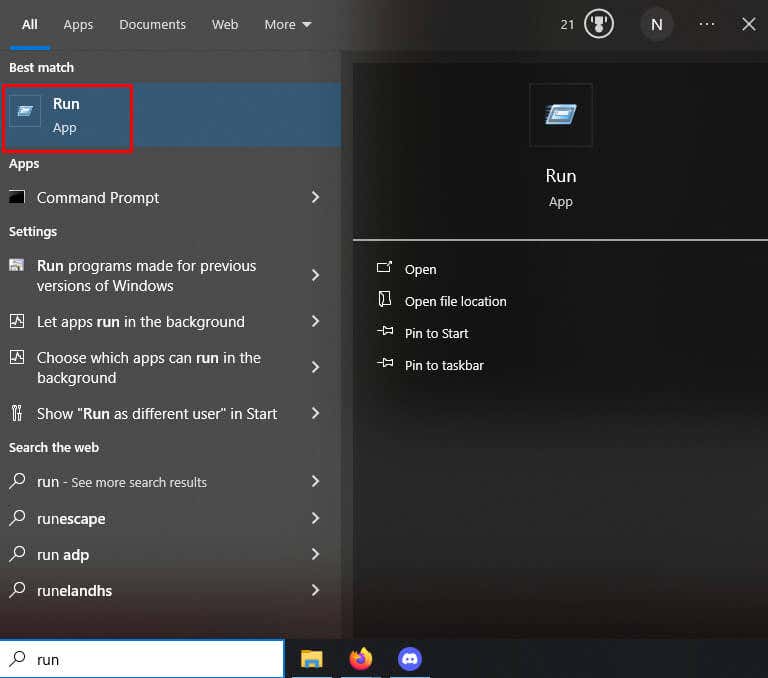
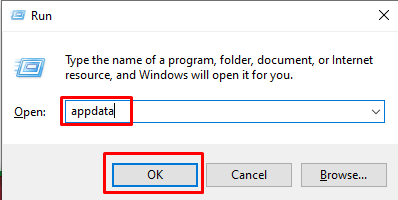
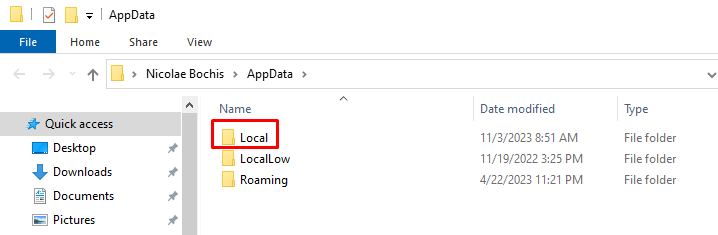
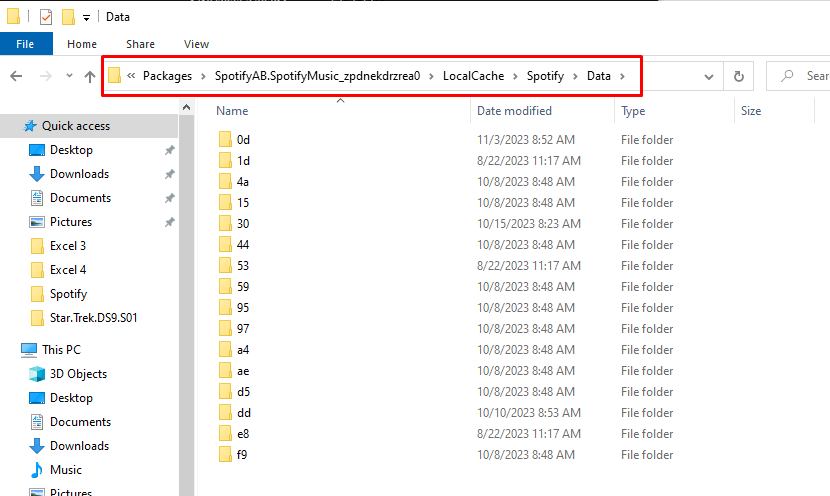
Uruchom Spotify i spróbuj zalogować się przy użyciu danych logowania do swojego konta, aby sprawdzić, czy to rozwiązało problem.
6. Zainstaluj ponownie aplikację Spotify
Jeśli aktualizacja aplikacji Spotify na smartfonie nie pomogła w rozwiązaniu problemu ani usunięcie plików pamięci podręcznej, przyczyną problemu mogą być podstawowe pliki. W takim przypadku jedynym sposobem na pozbycie się błędu 409 jest całkowite usunięcie aplikacji z urządzenia i zainstalowanie jej ponownie. W ten sposób wszystkie podstawowe pliki zostaną usunięte.
Zainstaluj ponownie Spotify na iOS
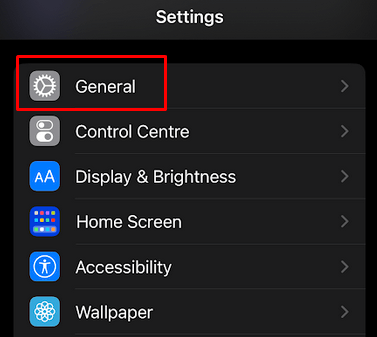
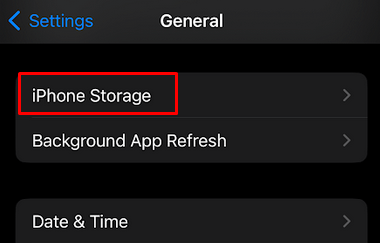
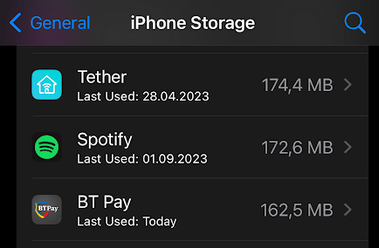
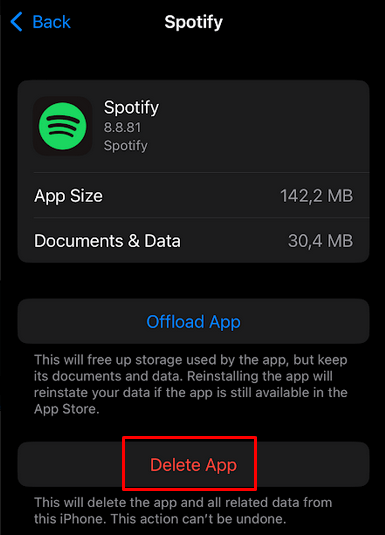
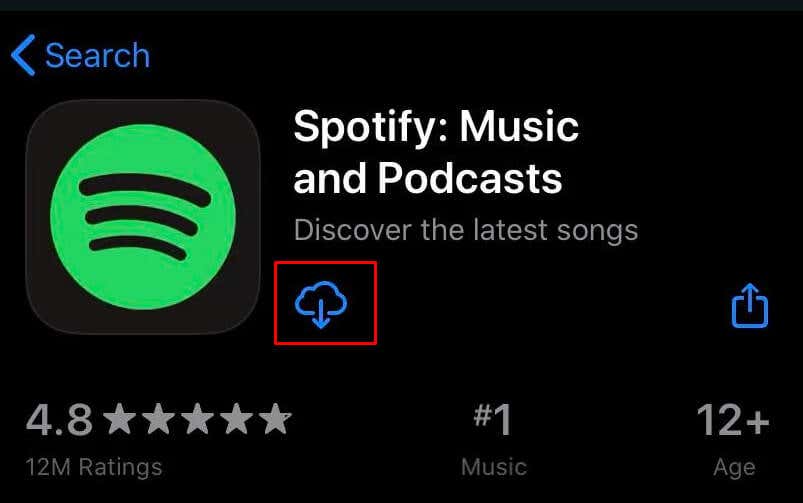
Zainstaluj ponownie Spotify na Androidzie
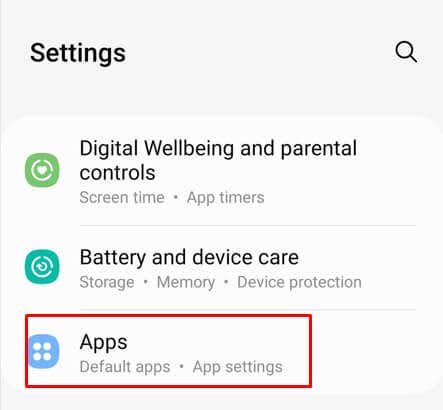

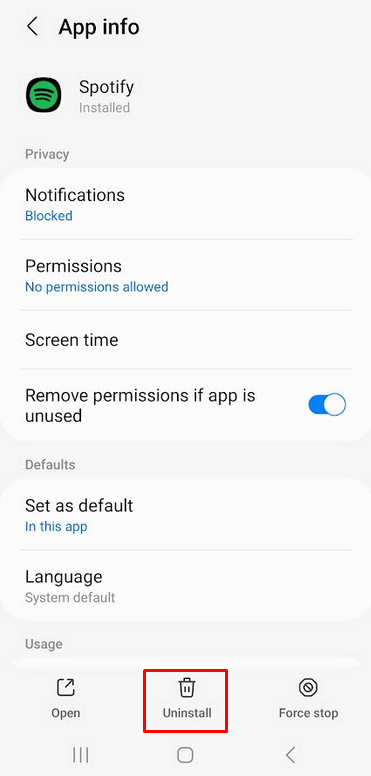
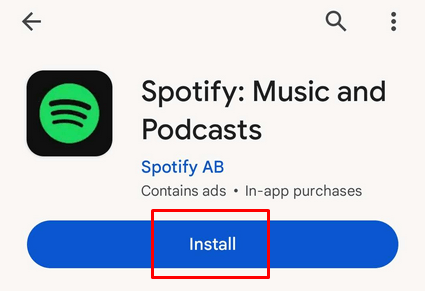
Zainstaluj ponownie Spotify w systemie Windows
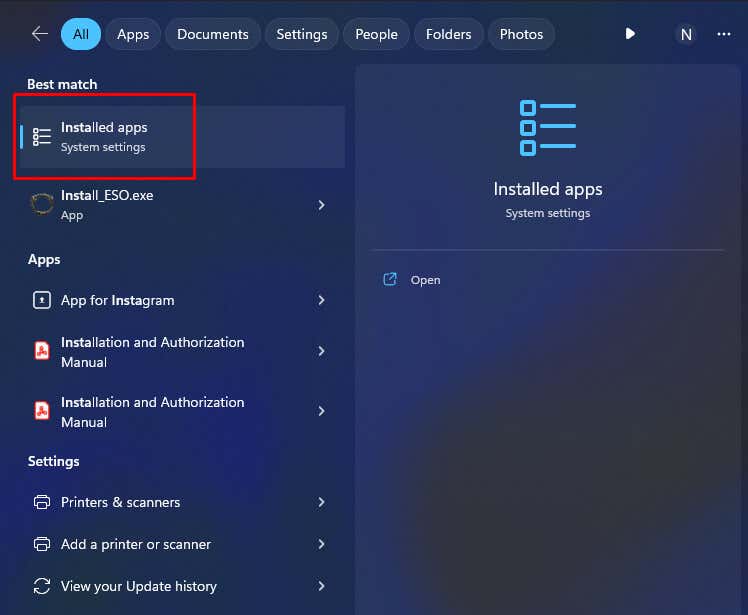
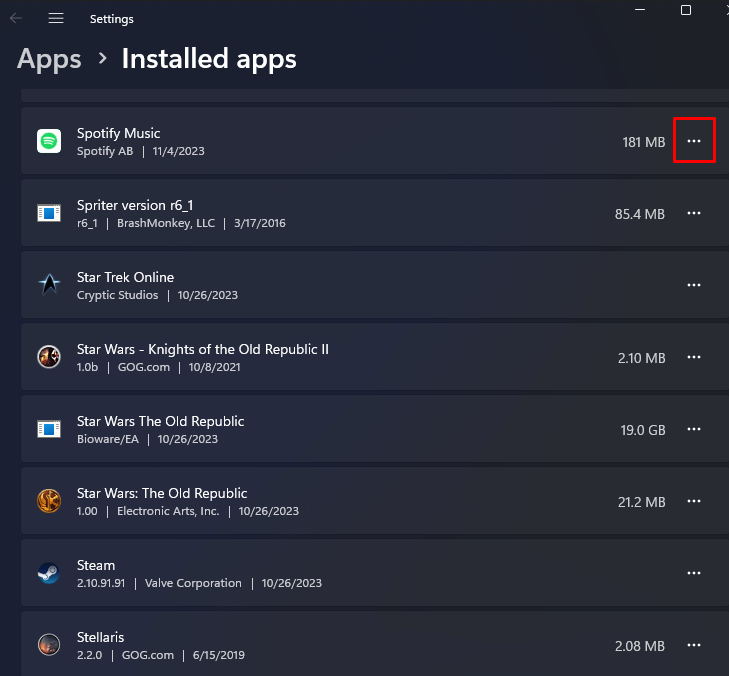
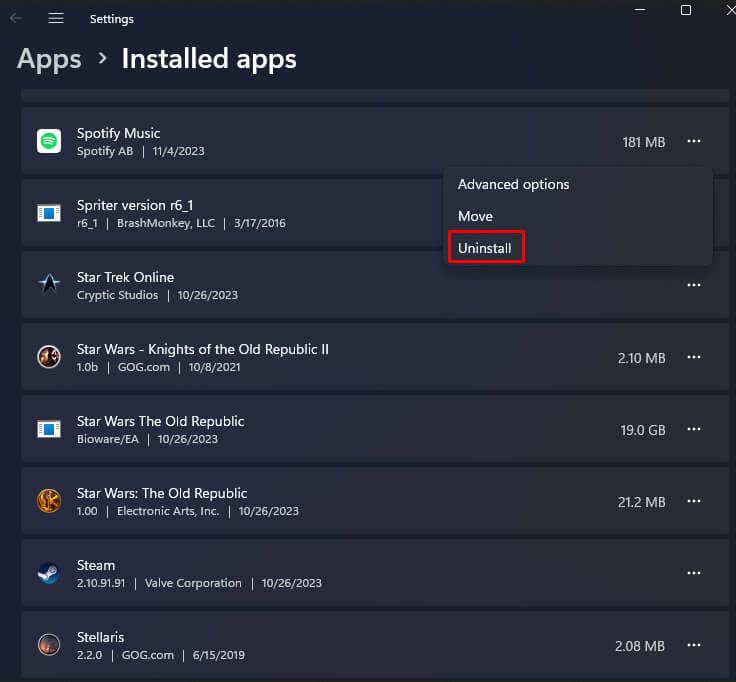
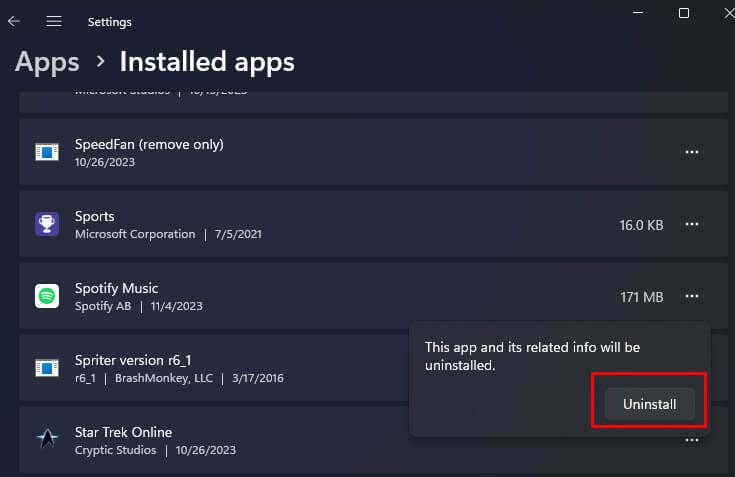
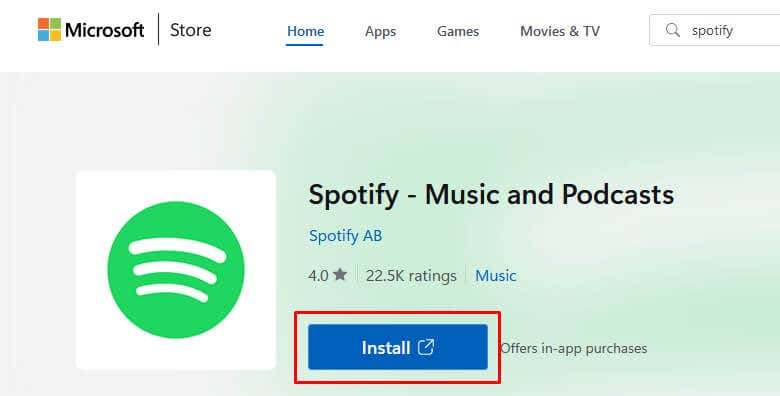
7. Zaktualizuj system operacyjny swojego urządzenia
Czasami może się zdarzyć, że błąd w systemie operacyjnym Twojego urządzenia powoduje błąd logowania 409 w Spotify. W takim przypadku możesz spróbować rozwiązać problem, aktualizując system operacyjny do najnowszej wersji. Nowe wersje systemu operacyjnego zawierają poprawki znanych błędów i zazwyczaj rozwiązują problemy z aplikacjami, z którymi możesz się spotkać..
Aktualizuj iOS
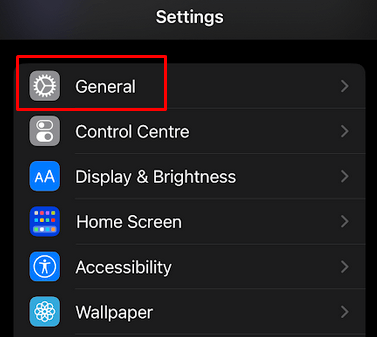
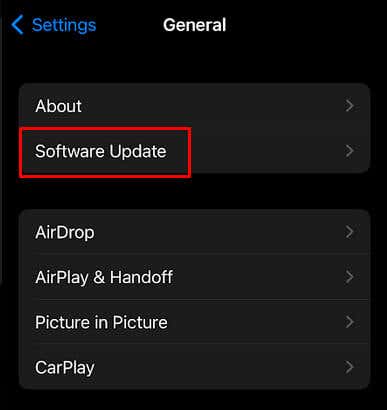

Aktualizuj Androida
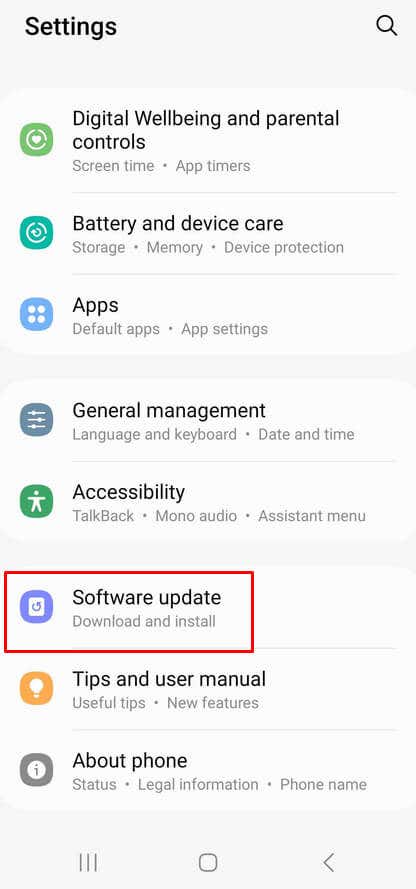
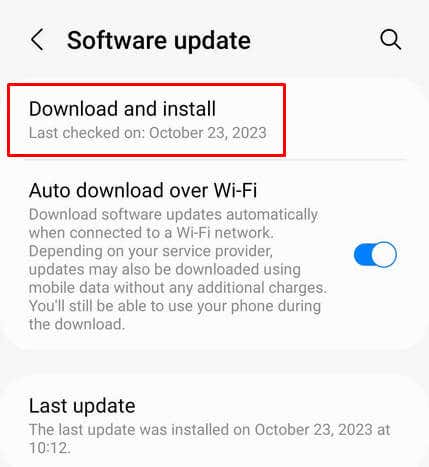
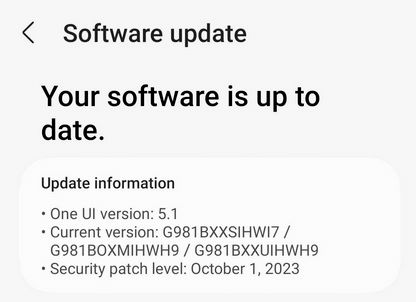
Aktualizuj system Windows
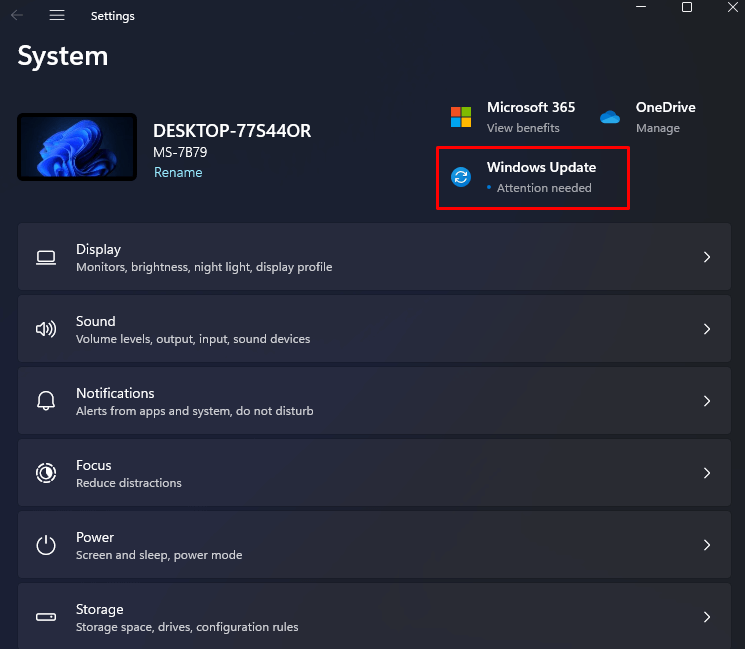
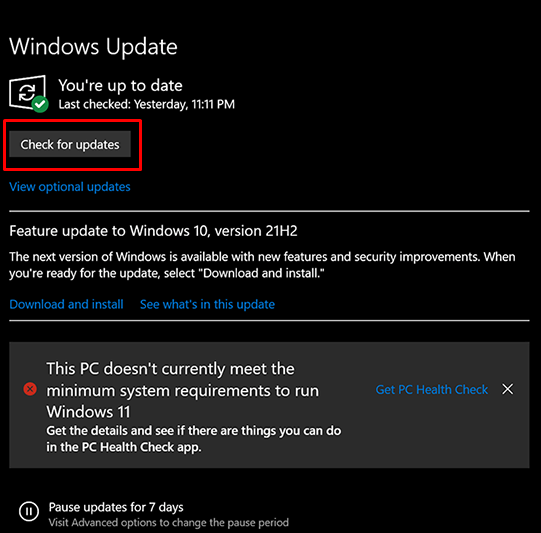

8. Sprawdź ustawienia zapory sieciowej w systemie Windows
Zapora sieciowa czasami uniemożliwia prawidłowe działanie niektórych usług. Może to być przyczyną błędu Spotify 409. Spróbuj wyłączyć zaporę sieciową, aby sprawdzić, czy pozwoli to Spotify działać bez zakłóceń. Możesz także ustawić Spotify jako jedną z dozwolonych aplikacji Zapory sieciowej, aby oprogramowanie nie blokowało już Spotify. Oto jak:
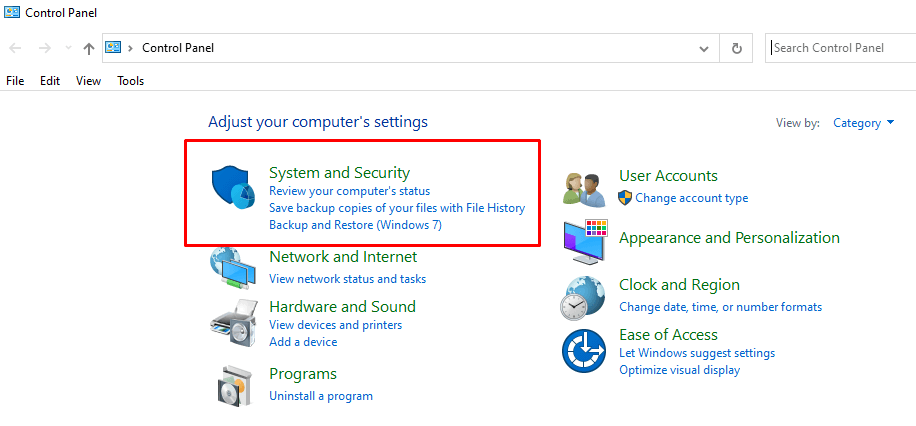
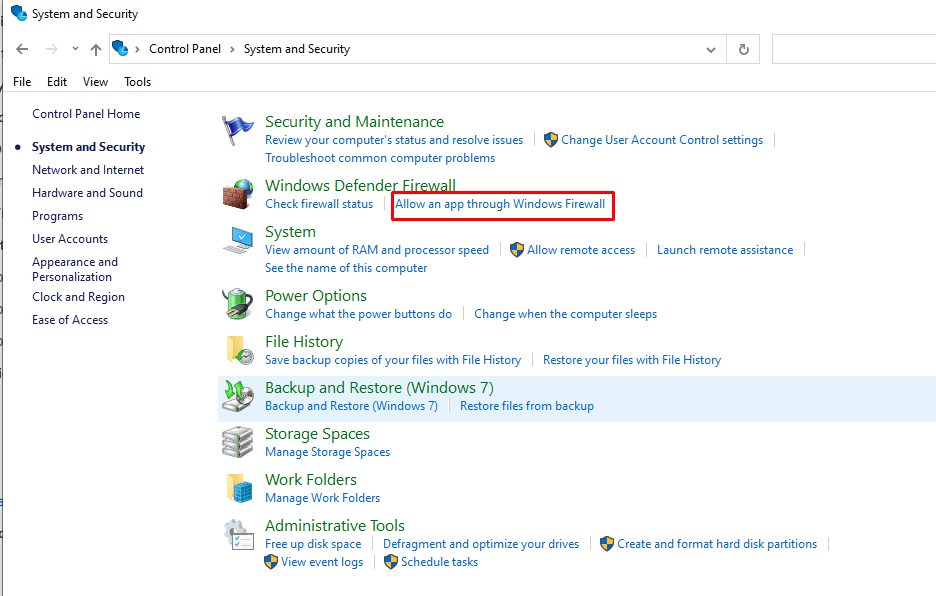

9 . Wyłącz VPN na swoim urządzeniu
Na koniec, jeśli wypróbowałeś wszystkie powyższe i żadne z oferowanych rozwiązań nie zadziałało, sprawdź, czy aktualnie korzystasz z usługi VPN. Ze względu na charakter sieci VPN mogą one uniemożliwiać niektórym aplikacjom komunikację z serwerami Spotify. Rezultatem byłby błąd niepowodzenia logowania 409. Spróbuj wyłączyć VPN, aby sprawdzić, czy to rozwiązało problem..
Rozwiązywanie problemu z błędem 409 „Logowanie nie powiodło się” w Spotify może przyprawić o zawrót głowy, więc zapoznaj się z naszym przewodnikiem dotyczącym rozwiązywania problemów, aby znaleźć rozwiązanie. Rozwiązując typowe problemy, takie jak dane logowania, konfiguracje sieci i aktualizacje aplikacji, otrzymujesz teraz kompleksowy zestaw narzędzi do rozwiązywania problemów i pożegnania irytujących komunikatów o błędach..